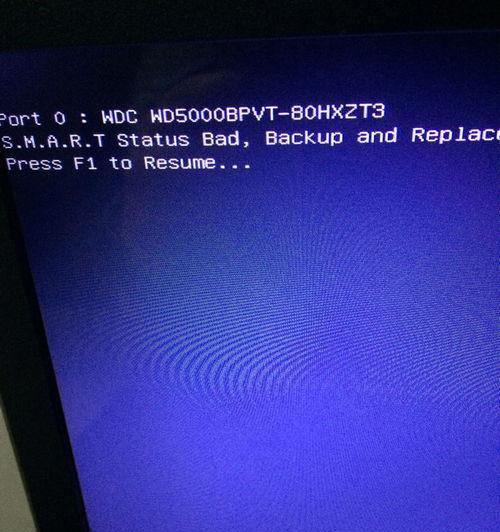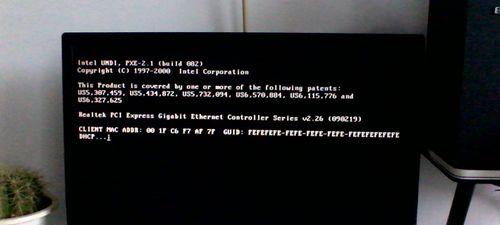笔记本电脑是我们日常工作和娱乐的重要工具,但有时候我们可能会遇到黑屏打不开的问题。在这篇文章中,我们将为大家提供一份详尽的排除指南,帮助解决笔记本电脑无法开机黑屏的困扰。
1.电源问题:检查电源适配器和电池连接是否良好。
-确认电源适配器是否正常插入笔记本电脑,并检查电池是否正常充电,确保电源供应是正常的。
2.屏幕亮度调节:尝试按下亮度调节键。
-有时候由于误操作或软件故障,屏幕亮度可能被调节至最低,导致黑屏。尝试按下亮度调节键或通过操作系统调整亮度,看是否能恢复显示。
3.硬件故障:检查硬件连接是否松动。
-有时候硬件连接会因为长时间使用或移动而松动,导致笔记本电脑黑屏。检查硬盘、内存条和显卡等关键硬件是否正确连接,如有松动应重新插拔并确保连接紧密。
4.系统故障:尝试重启笔记本电脑。
-有时候操作系统出现异常会导致黑屏,尝试按住电源键长按关机,然后再次开机,看是否能够解决问题。
5.外接设备问题:断开所有外接设备。
-有时候外接设备的故障或冲突也会导致笔记本电脑黑屏。断开所有外接设备,如鼠标、键盘、USB等,然后尝试开机看是否正常。
6.软件冲突:进入安全模式启动。
-某些软件冲突可能导致黑屏,可以尝试进入安全模式启动电脑,这样只加载最基本的驱动程序和系统组件,排除软件冲突的可能性。
7.显卡驱动问题:更新或回滚显卡驱动。
-显卡驱动问题是导致黑屏的常见原因之一。可以尝试更新或回滚显卡驱动程序,以解决可能存在的兼容性问题。
8.BIOS设置问题:恢复默认设置。
-错误的BIOS设置可能导致黑屏,进入BIOS界面并恢复默认设置,将参数恢复为出厂状态。
9.硬件故障:检查硬件健康状态。
-硬盘或其他关键硬件出现故障也可能导致黑屏。使用硬件检测工具来检查硬件的健康状态,如果发现异常应及时更换或修复。
10.操作系统问题:进行系统恢复或重装。
-如果以上方法都没有解决问题,可能是操作系统出现了严重问题。可以尝试进行系统恢复或重新安装操作系统,以解决黑屏问题。
11.BIOS更新:尝试更新BIOS版本。
-有时候笔记本电脑的黑屏问题可能是由于BIOS固件的bug引起的。检查厂商网站是否提供了更新的BIOS版本,尝试更新以解决问题。
12.温度过高:确保散热正常。
-过高的温度可能导致笔记本电脑黑屏。清理笔记本电脑内部灰尘,并确保散热系统正常运作,保持适当的工作温度。
13.电源管理设置:调整电源管理选项。
-电源管理设置可能导致笔记本电脑在一段时间不使用后进入休眠或睡眠状态,从而出现黑屏。调整电源管理选项,确保设置合理。
14.内存问题:检查内存模块是否正常。
-内存故障可能导致黑屏。将内存模块取下,重新插入确保连接良好,或者尝试更换内存模块。
15.寻求专业帮助:联系售后服务中心。
-如果所有方法都没有解决问题,可能是笔记本电脑存在更严重的硬件故障。此时建议联系售后服务中心或维修专家,寻求专业帮助。
通过本文提供的黑屏故障排除指南,我们可以看到解决笔记本电脑无法开机黑屏问题的方法有很多。然而,如果以上方法都没有解决问题,建议尽早联系专业人员进行维修,以避免损失扩大。最重要的是,平时要注意对笔记本电脑的维护和保养,及时清理灰尘、定期检查硬件等,以减少故障的发生。